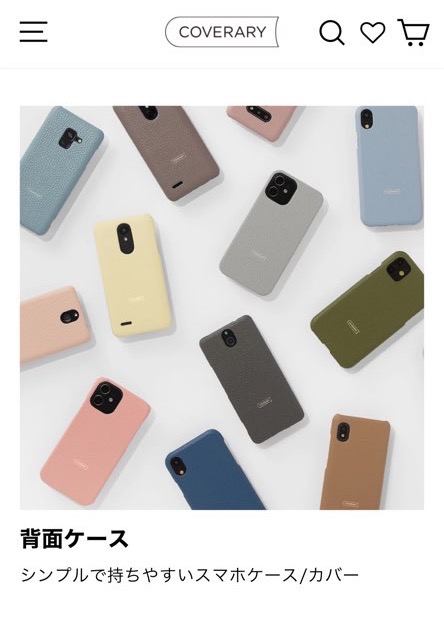本ページの情報は2021年10月時点のものです。最新の状況は 各サイト・各店舗にてご確認ください。
こんにちは。ソムリエ ブロガー みやっちょです。

2021年9月24日、iPhone13が発売されました。
今まで、iPhone は、
物理SIM(nanoSIM)+ eSIM
でのデュアルSIMしか対応していませんでした。
今回発売された iPhone13 は、eSIM2枚
eSIM + eSIM
でもDSDS(デュアルSIM/デュアルスタンバイ:SIMを切り替えずに同時待ち受け)が出来るようになりました。

- iPhone13で eSIM 2枚のDSDS の設定方法が知りたい。
- IIJmio「ギガプラン・eSIM」でiPhoneを機種変更した場合ってどういう操作が必要なのか知りたい。
- デュアルSIMでIIJmio「ギガプラン・eSIM」を使用したい場合の設定方法が知りたい。
という方におすすめの記事です。
iPhone13に機種変更後「楽天モバイル」を設定した記事はこちらから
-

-
【楽天モバイル】iPhone13へ機種変更〜eSIMの設定方法
私は2021年10月現在
主な使用場所:東京23区中心
メイン機種:iPhone13
主回線:楽天モバイル「Rakuten UN-LIMIT Ⅴ」eSIM
副回線:ワイモバイル「シンプルS」SIMカード
副回線:IIJmio「ギガプラン・2ギガ」データ専用eSIM
サブ端末:Rakuten HAND(楽天モバイル「Rakuten UN-LIMIT Ⅴ」eSIM)
サブ端末:Redomi 9T(IIJmio「ギガプラン・2ギガ」SIMカード)
といった使用状況です。

それでも月々の通信費は4,000円前後です。
IIJmio「ギガプラン・eSIM・2ギガ」はデータ通信専用SIMではありますが、月々たったの440円(税込)です。
他のプランと組み合わせることで大幅な節約が可能です。
-

-
おすすめ格安SIM【IIJmio】のギガプランを解説
今回は、IIJmio「ギガプラン・eSIM」を iPhone12からiPhone13に機種変更する場合を例に操作方法を解説します。

【IIJmio】機種変更〜eSIMの設定方法 旧機種での操作
まずは、旧機種での操作です。
今回の私の場合は iPhone12 での操作です。
IIJmioの会員専用ページにログインします。
「サービスの各種変更・利用状況照会」の項目まで下へスクロールします。
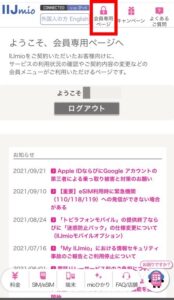
IIJmioの会員専用ページにログイン
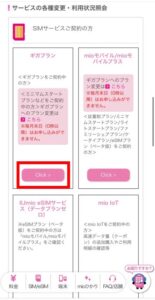
ギガプランを選択
「SIMサービスご契約の方」という項目内の「ギガプラン」を選択します。
「契約内容」という項目をタップします。
右上の小さなボタンでも、中央の「契約プランの変更など」という大きなボタンでも、どちらでも大丈夫です。
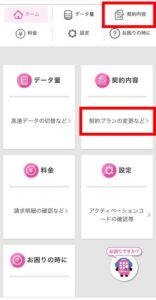
「契約内容」をタップ
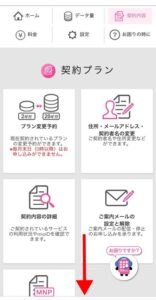
「契約プラン」ページ
「契約プラン」のページが表示されました。
「SIM機能」という項目まで下へスクロールしてください。
「SIM機能」の中の「SIMカード再発行」という項目をタップしてください。
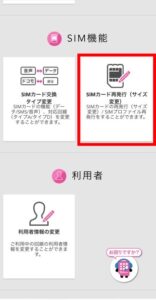
SIMカード再発行をタップ
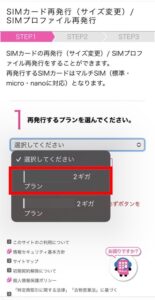
再発行するプランを選択
私はIIJmioの回線を2回線使用しているので契約している2つのプランが表示されます。
今回、再発行する eSIMのプランを選択します。
回線を選択したら「決定」ボタンをタップします。
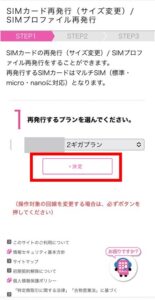
決定をタップ
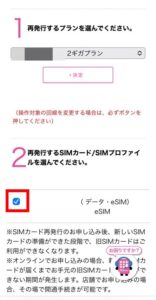
チェックを入れる
再発行するSIMカードに間違えなければチェック欄をタップしてチェックを入れます。
注意事項が表示されるのでよく読みましょう。

注意事項を読みましょう
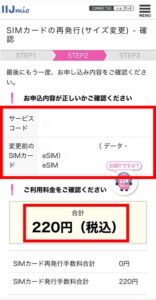
確認画面
eSIMの再発行には220円(税込)かかるので注意が必要です。
この点はSIMカードの方が良いですね。
内容に問題なければチェックを入れて「お申し込み」ボタンをタップします。
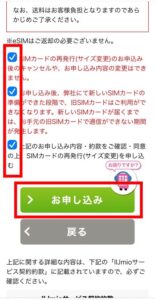
3箇所にチェックを入れる
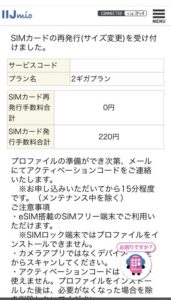
SIM再発行の受け付け完了
「SIMカードの再発行(サイズ変更)を受け付けました。」の表示が出て終了です。
[IIJmio]confirm your order という表題で「サービス変更申し込み承りのお知らせ」メールがすぐに届きます。
プロファイルの準備ができ次第、もう一通メールが届きますので少し待ちましょう。
『※お申し込みいただいてから15分程度です。(メンテナンス中を除く)』
と記載がありましたが、5分程度で「変更申し込み完了のお知らせ」メールが届きました。
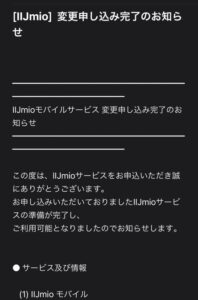
変更申し込み完了メール
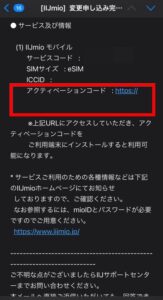
URLにアクセス
メール内、アクティベーションコードの項目のURL(https://……)をタップしましょう。
IIJmioの「アクティベーションコードの確認」画面が表示されます。
申し込んだサービスコードを選択して「決定ボタン」をタップします。
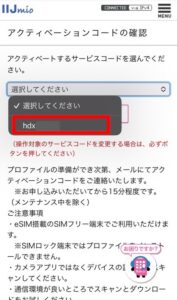
アクティベーションコードの確認画面
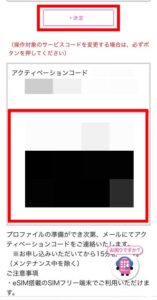
QRコードが表示されます
モザイク処理で見えませんが、QRコードが表示されています。
旧機種での操作は以上です。
【IIJmio】機種変更〜eSIMの設定方法 新機種での操作
ここからは新機種での操作です。
私の場合はiPhone13での操作ですね。
先ほど表示されたQRコードをカメラアプリで読み込めば良いんでしょ??

設定 → モバイル通信 → モバイル通信プランを追加
からQRコードを読み込みましょう!!
【IIJmio】iPhoneにeSIMを設定する手順の記事はこちらから
-
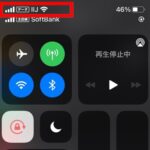
-
【IIJmio】 iPhone に eSIM を設定する手順
IIJmio の回線の名称を選択してください。
「ギガプラン・eSIM」はデータ専用プランなので「モバイルデータ通信」でも「副回線」でも、自分でわかりやすい名前を選択してください。
もちろん、あとからでも変更できます。
私はカスタム名称で「IIJmio」にしました。
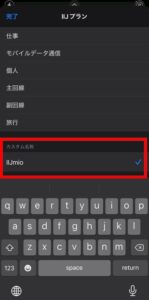
回線の名称を選択
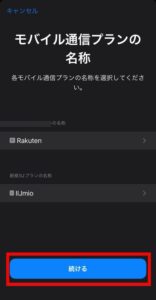
続けるをタップ
「続ける」をタップしてデュアルSIMの設定をしていきます。
「デフォルト回線」の選択です。
連絡先に登録されていない人に電話を発信する場合に使用される回線です。
楽天モバイルを使っている方は『Rakuten Link』で無料通話をすると思います。
「Rakuten」回線を選択しておきます。
この選択もあとで変更できます。
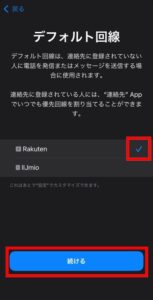
デフォルト回線の選択
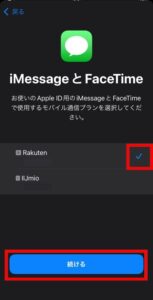
iMessageとFaceTimeで使用する回線の選択s
「iMessageとFaceTime」で使用する回線の選択です。
「Rakuten」を選択しておきます。
「モバイルデータ通信」の選択です。
「IIJmio」を選択しておきます。
「モバイルデータ通信の切替を許可」をオンにすると、電波状況に応じて回線の切替ができるようになります。
私は、自分で回線を選択したいのでオフのままにしておきました。
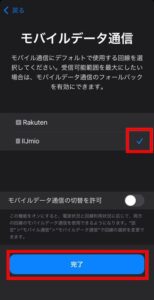
モバイルデータ通信の選択
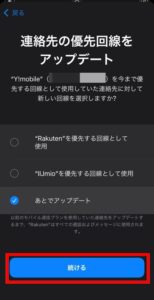
連絡先の優先回線をアップデート
以前利用していた回線(私の場合はY!mobile)を優先して発信する設定をしていた場合(AさんにはY!mobileの回線で電話をかける…など)に、新しい回線(楽天モバイル)を割り当てるかどうかの選択です。
私の場合は、Y!mobileの回線も追加します(戻す)ので「あとでアップデート」を選択します。
この操作が終われば一応通信は出来てると思いますが、もう少し設定があります。
【IIJmio】機種変更〜eSIMの設定方法 APNの設定
ここからが格安SIMならではの少し面倒な部分なのですが、特に難しくはないのでやっていきましょう。
設定から「モバイル通信」を選択します。
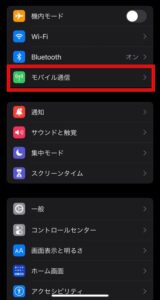
設定→モバイル通信
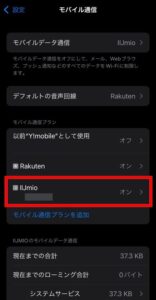
「IIJmio」を選択
モバイルデータ通信が IIJmio に、デフォルトの音声回線が Rakuten に、先ほど操作した通りに設定できてますね。
ただ、モバイルデータ通信の下に「インターネット共有」の項目が無いことに気がつきます。

モバイル通信プランの中から「IIJmio」を選択します。
IIJmio回線のページになりました。「モバイルデータ通信ネットワーク」を選択します。
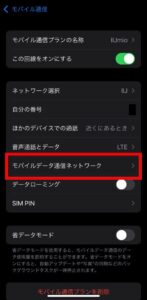
モバイル通信ネットワークを選択
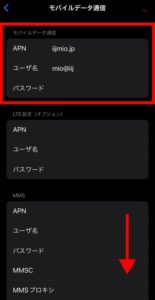
モバイルデータ通信の欄に入力
モバイルデータ通信内の「モバイルデータ通信」の各項目内に以下の文字を入力してください。
- APN:iijmio.jp
- ユーザ名:mio@iij
- パスワード:iij
入力したら、下へスクロールしてください。
同じくモバイル通信内の「インターネット共有」の各項目に
- APN:iijmio.jp
- ユーザ名:mio@iij
- パスワード:iij
と入力しましょう。
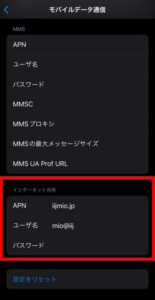
インターネット共有欄に入力
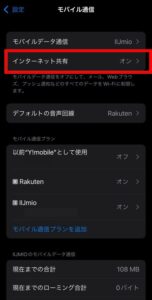
インターネット共有の項目が出現
インターネット共有の項目が現れましたね。
これでテザリングも可能になりました。

【IIJmio】iPhone13に機種変更〜eSIMの設定方法 まとめ
いかがでしたか??
IIJmio の「ギガプラン・eSIM」をデュアルSIMで使用するための設定方法でした。
少し面倒と感じる作業もあるかと思いますが、時間をかけてショップへ行って、ショップで長い時間待たされて、設定に長い時間が掛かることと比べれば、全然苦にならないですよね。
eSIMの再発行に220円(税込)掛かってしまいますが、交通費往復よりも安いですよね。
ぜひ、自分で機種変更チャレンジしてください。
今後のプラン選びにも選択肢が増えますよ。
もう携帯に高い料金を支払う時代は終わりました!!
それでは、また。